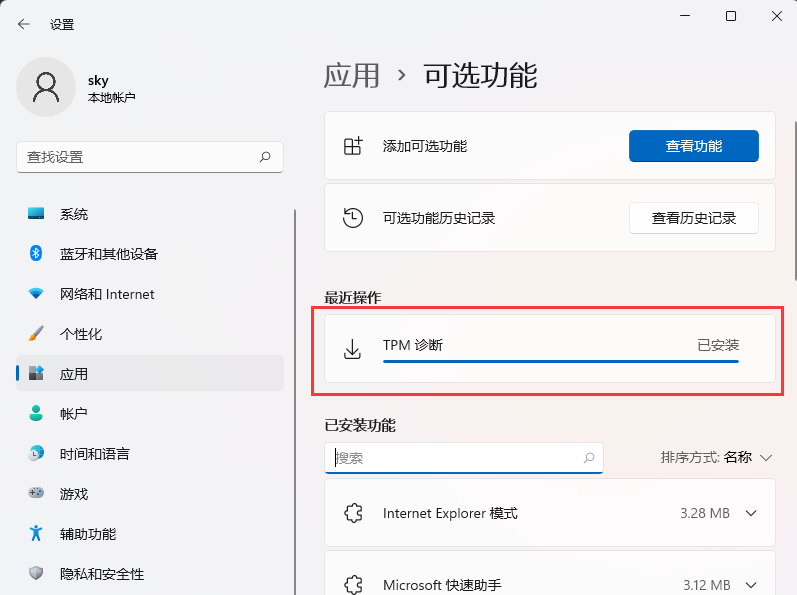win11怎么安装TPM诊断?win11启动TPM诊断功能方法
来源:知识教程 /
时间: 2024-12-13
在新版的中附带了一个名为TPM诊断工具的新应用程序,用于提取TPM(可信平台模块)的信息,能够在电脑出现问题的时候提供帮助,但是很多用户的电脑中并没有这个功能,也不知道怎么安装,或者是有功能,但是不知道怎么启动,针对这些问题,今日小编就来一一为各位进行解答,希望本期的可以解决用户们遇到的问题,一起来看看操作步骤吧。
win11安装TPM诊断的方法
1、首先,按键盘上的 Windows徽标 + X 组合键,或右键点击任务栏底部的开始图标,打开的隐藏菜单项中,选择设置;
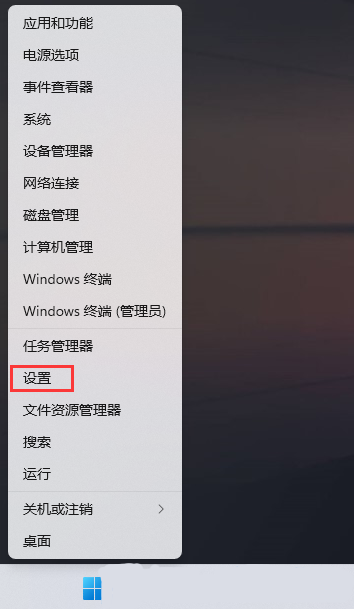
2、Windows 设置窗口,左侧边栏,点击应用,右侧点击可选功能(你的设备的额外功能);
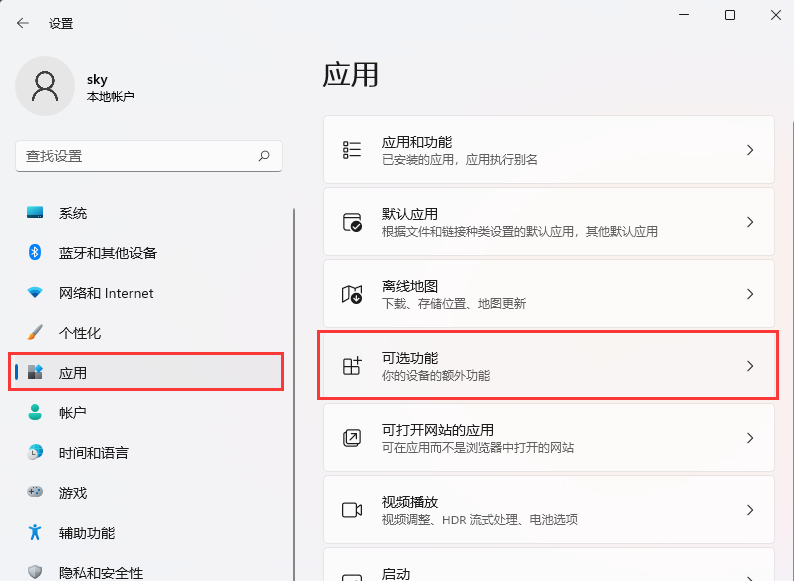
3、当前路径为:应用》可选功能,添加可选功能旁,点击查看功能;
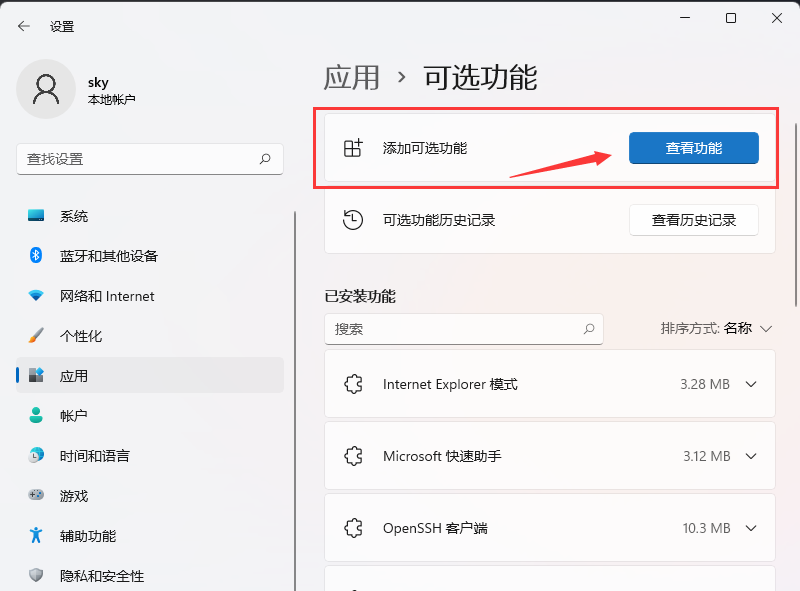
4、添加可选功能下,搜索框,输入TPM,找到并勾选TPM 诊断,然后点击下一步;
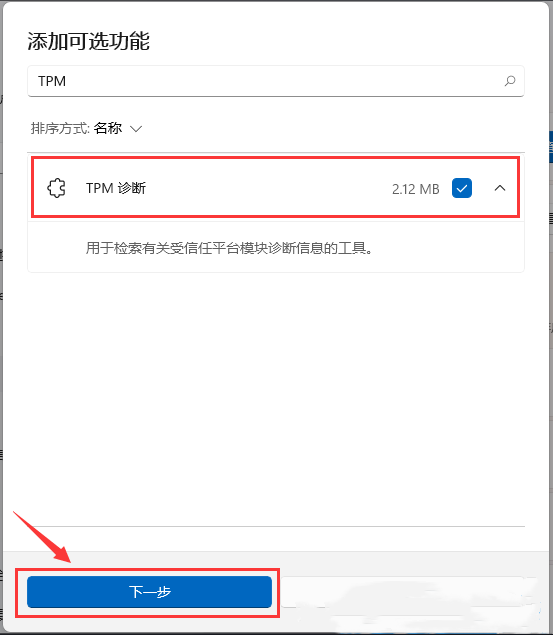
5、确定要安装的内容是TPM 诊断,点击安装;
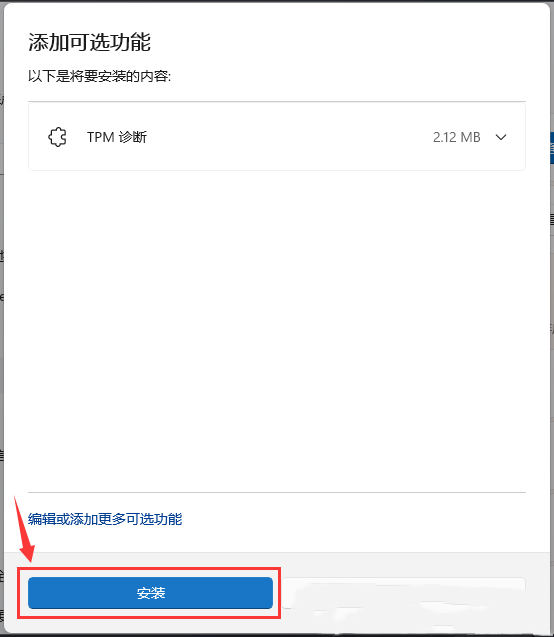
6、返回可选功能界面,最近操作下,可以查看到TPM 诊断已安装。